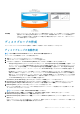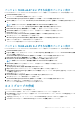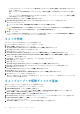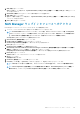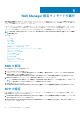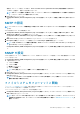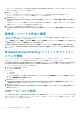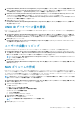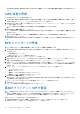Deployment Guide
NAS Manager 設定ウィザードの実行
NAS Manager 設定ウィザード は、PowerVault NAS クラスタソリューション設定を完了し、ソリューションを環境に統合するため
に行う最後の手順です。ウィザードでは、ファイルシステムのフォーマットと開始に加え、DNS、時刻管理、ユーザー ID、認証パラ
メータ、および監視オプションをセットアップできます。
ナビゲーションペインから別のページを選択することで、いつでもこのウィザードから別のページに移動できます。また、ナビゲー
ションペインから設定ウィザードの各ページにアクセスすることが可能です。つまり、ウィザード全体を実行しなくても、ナビゲー
ションペインから該当するページにアクセスしてシステムの設定パラメータを直接変更することができるということです。
メモ: NAS IDU で Finish(終了)をクリックすると、NAS Manager の Start Configuration Wizard(設定ウィザードの開始)
が自動で開きます。
トピック:
• DNS の設定
• NTP の設定
• SMTP の設定
• SNMP の設定
• ファイルシステムのフォーマットと開始
• 管理者パスワードの作成と変更
• Windows Active Directory ドメインへのファイルシステムの参加
• CIFS プロトコルの設定
• UNIX ID データベース値の提供
• ユーザーの自動マッピング
• NAS ボリュームの作成
• CIFS 共有の作成
• NFS エクスポートの作成
• 追加のクライアント VIP の設定
• LUN のトラブルシューティング
DNS の設定
DNS を設定するには、次の手順を実行します。
1. PowerVault NAS Manager を起動します。
2. ナビゲーションペインから、Cluster Management(クラスタ管理) > Maintenance(メンテナンス) > Start Configuration
Wizard(設定ウィザードの開始)と選択します。
Configuration Wizard(DNS Configuration)step 1 of 14(設定ウィザード(DNS 設定)手順 14 の 1))画面が表示されます。
3. DNS server(DNS サーバー)IP アドレスと DNS suffix(DNS サフィックス)を入力します。
メモ: Add DNS server(DNS サーバーの追加)および Add DNS suffix(DNS サフィックスの追加)をクリックすることに
より、他の DNS サーバーおよび DNS サフィックスを追加することができます。
4. Next(次へ)をクリックします。
Configuration Wizard(Time Configuration)step 2 of 14(設定ウィザード(時刻設定)手順 14 の 2))画面が表示されます。
NTP の設定
NTP を設定するには、NAS ソリューションのタイムゾーンを入力し、クラスタ時刻を NTP サーバーと同期させる(推奨)、または
手動で時刻を入力するかのどちらかを選択します。
1. Configuration Wizard(Time Configuration)step 2 of 14(設定ウィザード(時刻設定)手順 14 の 2)画面で、リストから該
当する Time zone(タイムゾーン)を選択します。
2. Time should be synchronized with an NTP server(時刻を NTP サーバーと同期させる)を選択し、NTP server(NTP サーバ
ー)の IP アドレスを入力します。
5
26 NAS Manager 設定ウィザードの実行